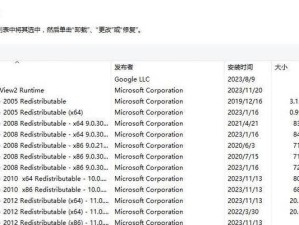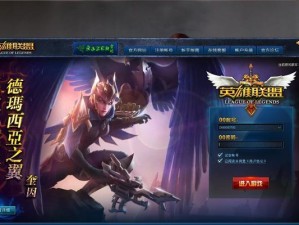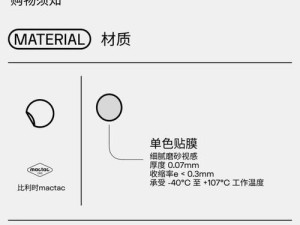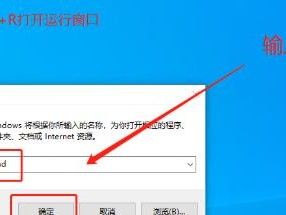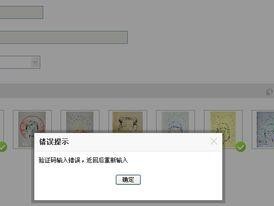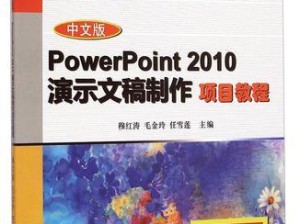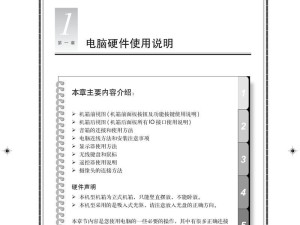Dell笔记本是一款性能优异的电脑,然而有时候我们可能会遇到无声的问题,这种情况下我们可以尝试一些技巧来恢复它的正常声音。本文将介绍一些解决Dell笔记本无声问题的实用技巧,帮助你快速恢复笔记本的声音。

1.检查音量控制:确保笔记本的音量没有被调至最低,按下音量增加键或调整音量滑块来调整音量大小。
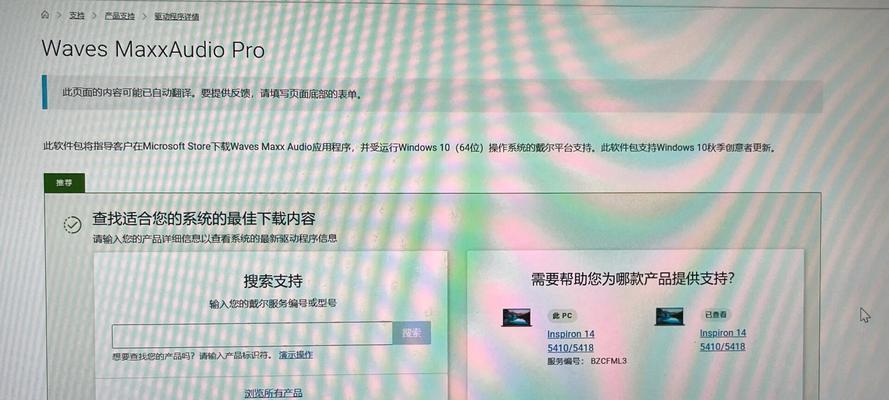
2.静音模式:检查笔记本是否处于静音模式,将其关闭以恢复声音。
3.检查耳机插孔:如果你在使用耳机,检查耳机插孔是否松动或被灰尘堵塞,清理插孔并重新插入耳机。
4.更新音频驱动程序:前往Dell官方网站,下载并安装最新的音频驱动程序,更新驱动程序有助于解决兼容性问题。
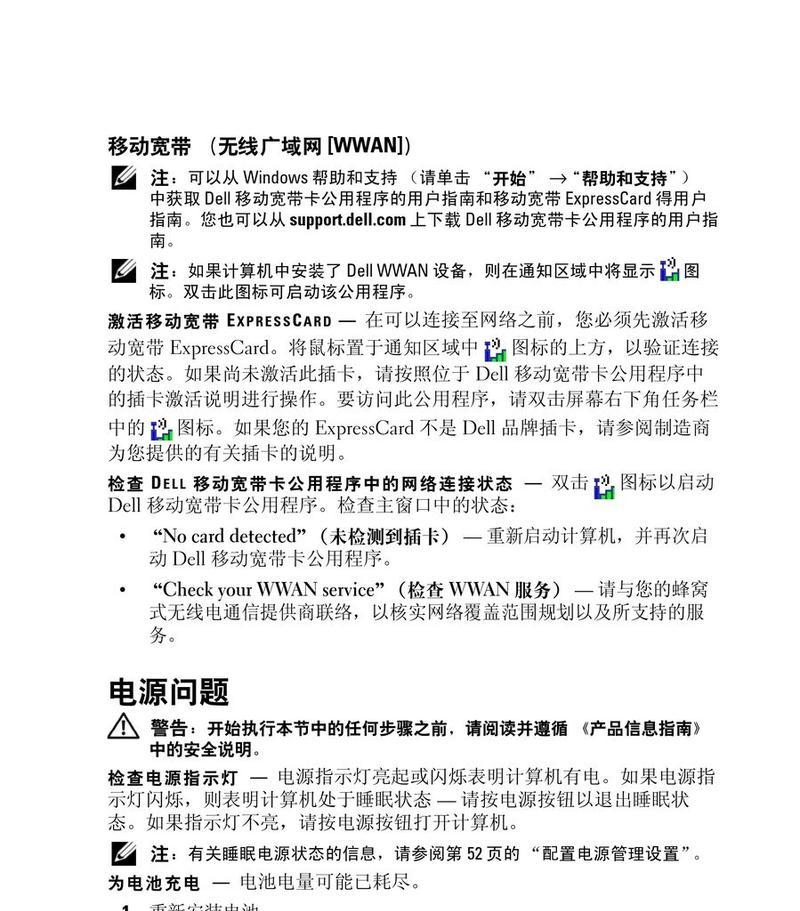
5.检查音频设置:打开控制面板,点击“声音”选项,确保笔记本的默认音频设备设置正确。
6.检查音频线缆:如果你使用外部音箱或耳机,请检查音频线缆是否连接松动或损坏,重新连接或更换线缆。
7.禁用增强音效:有些笔记本可能启用了增强音效功能,禁用它们可以恢复正常的声音。
8.检查硬件问题:在Dell的官方支持页面上查找相关的硬件故障排除指南,检查是否有任何硬件问题导致无声。
9.运行故障排除工具:Dell笔记本提供了一些内置的故障排除工具,运行它们可以帮助你识别和解决声音问题。
10.重置BIOS设置:重置笔记本的BIOS设置可能会解决一些与声音相关的问题,但请注意在执行此操作之前备份你的数据。
11.清除临时文件:过多的临时文件可能会影响笔记本的性能,清理它们可以提升系统响应速度和音频表现。
12.检查操作系统更新:确保你的操作系统是最新版本,更新系统可能会修复一些与声音相关的问题。
13.使用系统还原:如果你的笔记本最近发生过更新或安装了新软件,尝试使用系统还原将系统恢复到之前正常工作的状态。
14.联系技术支持:如果你尝试了以上方法仍然无法解决问题,建议联系Dell的技术支持团队,寻求进一步的帮助。
15.维护和保养:定期进行笔记本的维护和保养,例如清理键盘、散热器和风扇,可以避免一些硬件问题,并提升整体性能。
通过以上一些实用技巧,我们可以尝试解决Dell笔记本无声问题。然而,在进行任何操作之前,请确保备份重要数据,并根据具体情况选择合适的方法来解决问题。如若无法解决,及时寻求专业技术支持是明智的选择。